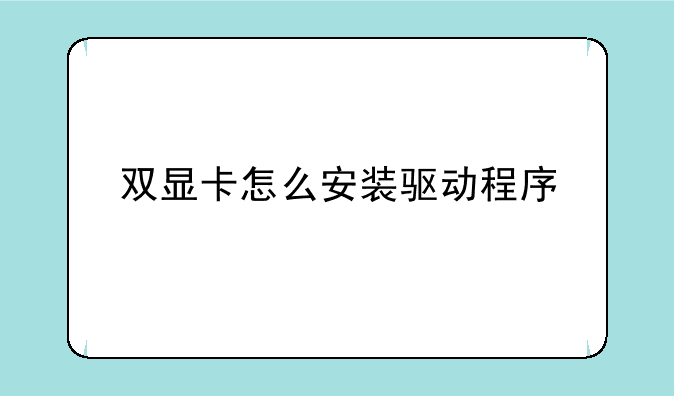
双显卡驱动安装详解:告别驱动地狱
在高端游戏玩家和专业图形工作者眼中,双显卡系统代表着极致的性能。然而,双显卡系统的驱动安装却常常成为他们头疼的问题。本文将深入浅出地讲解双显卡驱动安装的技巧,助你轻松告别驱动地狱。
一、 硬件基础:认识你的双显卡系统
在开始安装驱动之前,你需要明确你的双显卡系统配置。是两张独立显卡(例如,两张NVIDIA GeForce RTX 3080)还是一张独立显卡搭配集成显卡(例如,英特尔酷睿处理器自带核显+NVIDIA GeForce RTX 3060)?不同的配置,驱动安装方法也略有不同。请仔细检查你的电脑硬件配置,并记录下显卡型号,这将帮助你找到正确的驱动程序。
二、 软件准备:获取正确的驱动程序
找到正确的驱动程序是成功安装的第一步。千万不要随意下载驱动,这可能会导致系统不稳定甚至崩溃。官方渠道始终是获取驱动程序最安全可靠的选择。 对于NVIDIA显卡,请访问NVIDIA官方网站(www.nvidia.com);对于AMD显卡,请访问AMD官方网站(www.amd.com)。在下载之前,请确保你选择了正确的操作系统和显卡型号。 切记,下载驱动程序时,请选择与你的操作系统版本(例如Windows 10 64位、Windows 11 64位)完全匹配的版本。 不匹配的驱动程序可能会造成兼容性问题,导致系统蓝屏或游戏运行异常。
三、 安装步骤:细致的安装过程
下载完成后,双击运行驱动程序安装包。 安装过程通常会提示你选择安装类型(自定义安装或快速安装)。建议选择自定义安装,这样你可以更精细地控制安装过程,选择需要安装的组件,避免安装不必要的软件。在自定义安装界面,你需要仔细选择安装组件,例如PhysX、CUDA等,根据你的需求选择安装。 如果你的系统是混合显卡配置(集成显卡+独立显卡),安装独立显卡驱动后,系统会自动检测并使用独立显卡作为主要显示输出。 通常情况下,无需对集成显卡进行单独的驱动程序更新。 但如果遇到问题,建议咨询显卡厂商的官方支持。
四、 驱动程序版本选择:稳定性与性能的权衡
驱动程序版本的选择也是一个重要的环节。最新的驱动程序往往包含最新的功能和性能优化,但也可能存在一些尚未解决的bug。 如果你追求极致性能,可以选择最新的驱动程序版本,但需要做好出现问题的准备。 如果你更注重系统的稳定性,可以选择相对稳定一些的旧版本驱动。建议关注显卡厂商官方论坛或社区,查看其他用户对不同驱动程序版本的反馈,这将帮助你做出更明智的选择。 在安装新驱动程序前,最好备份一下系统,以防出现问题可以恢复。
五、 常见问题及解决方法
即使你按照步骤操作,也可能遇到一些问题。例如,驱动程序安装失败,游戏运行异常等。 遇到问题时,首先检查你下载的驱动程序是否与你的显卡型号和操作系统版本匹配。 其次,检查你的显卡是否正常工作,是否插紧电源线。 如果问题仍然存在,你可以尝试重新启动电脑,或者卸载并重新安装驱动程序。 最后,如果问题仍然无法解决,可以访问显卡厂商的官方网站,查看相关的FAQ或联系技术支持。
六、 SLI/CrossFire技术配置(可选)
如果你使用的是两张独立显卡,并且想要开启SLI(NVIDIA)或CrossFire(AMD)技术来提升游戏性能,你需要在安装驱动程序后,在显卡控制面板中进行相应的设置。 需要注意的是,SLI/CrossFire技术并非所有游戏都支持,而且开启后可能并不一定会提升性能,甚至可能降低性能。 开启SLI/CrossFire之前,建议先查阅相关资料,了解其优缺点。
七、 驱动程序更新:保持系统的最佳状态
为了保持系统的最佳性能和稳定性,建议定期更新显卡驱动程序。 你可以设置驱动程序自动更新,或者手动定期检查是否有新的驱动程序版本。 及时更新驱动程序可以修复已知的bug,并获得最新的性能优化和功能。
总结:
双显卡驱动安装并非难事,只要你仔细阅读说明,并按照步骤操作,就可以轻松完成。 记住,选择正确的驱动程序版本,并定期更新驱动程序,才能保证你的双显卡系统发挥最佳性能。
关键词: 双显卡, 驱动程序, 显卡驱动, NVIDIA, AMD, SLI, CrossFire, 游戏性能, 驱动安装


